
Hauv qhov kev tshuaj xyuas no - lwm qhov kev pabcuam pub dawb rau kev kho txoj haujlwm ua haujlwm: TaskbarGroups, npaj rau kev ua haujlwm ntawm daim nplaub tshev, muaj rau cov cim desktop.
Siv cov pab pawg ua haujlwm rau lub koom haum ntawm luv
Cov pab pawg haujlwm tas nrho yog dawb thiab qhib qhov chaw, thaum tsis yog qhov kawg version, Lavxias cuam tshuam yog ploj lawm. Txawm li cas los xij, kev siv cov nqi hluav taws xob yuav tsum tsis nyuaj.
Koj tuaj yeem rub tawm txoj haujlwm nrog Github ntawm tus tsim tawm https://gackenpacken/taskbar-groups/rekbar- Nyem rau ntawm cov zip file nrog lub program Portable ntawm txoj haujlwm , unpack thiab khiav (ceeb toom yuav tshwm sim ntawm launch ib daim ntawv thov tsis paub). Cov kauj ruam tom ntej:
- Nyob rau hauv lub qhov rai loj ntawm cov program, Nyem "Ntxiv Cov Pab Pawg Ua Haujlwm Fitterbar" (ntxiv ib pawg ntawm Taskbar).
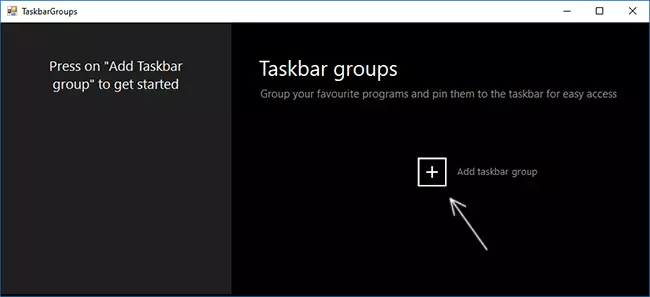
- Ib lub rooj tshiab tsim lub qhov rooj qhib. Sab saum toj teb yog ua haujlwm rau cov pab pawg. Ntawm cov khoom raug "dav", thaj, txhawm rau kho qhov dav ntawm cov pab pawg thaum tshaj tawm (tuaj yeem pom ntawm lub screenshot).
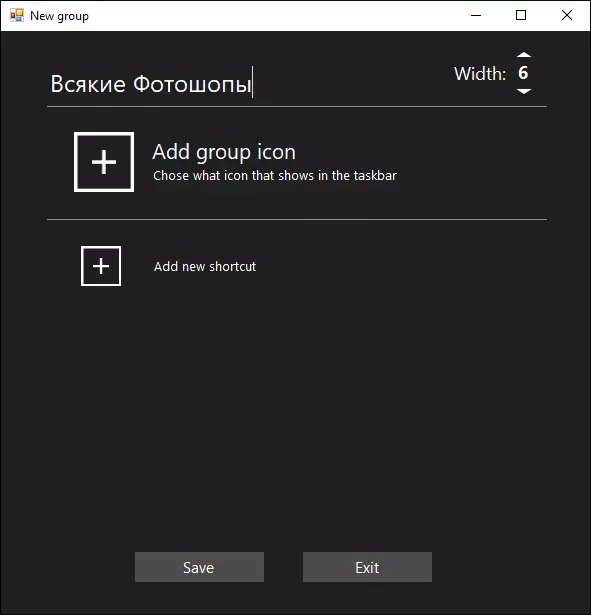
- Qhov ntxiv pab pawg icon tso cai rau koj ntxiv ib pawg icon (png ntaub ntawv, koj tuaj yeem nrog pob tshab, jpg thiab lwm tus). Kuv tau rub tawm cov lus yooj yim png yooj yim raws li kev sim nrog lub pob tshab keeb kwm yav dhau los thiab taw rau nws.
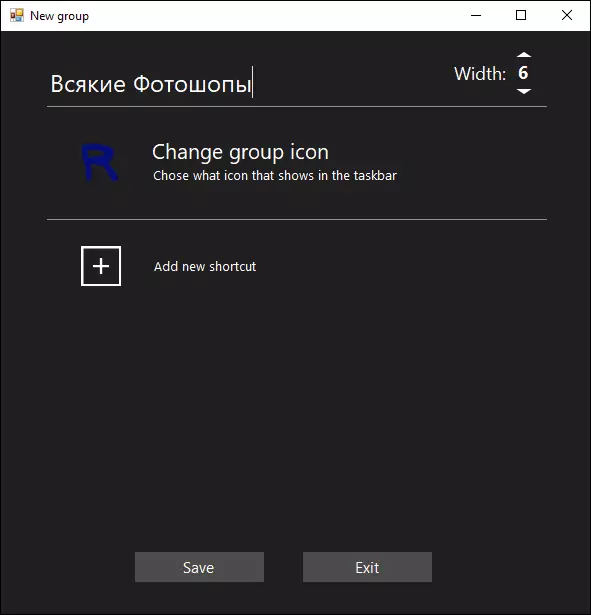
- Qhov "ntxiv luv luv luv luv luv" khoom siv los ntxiv cov cim tshiab (shortcuts) rau cov ntaub ntawv tshaj tawm) rau cov khoom xav tau los ntawm kev qhia cov ntaub ntawv .exe executable files. Yog tias koj tsis paub tias cov ntaub ntawv ua haujlwm nyob qhov twg, koj tuaj yeem nyem rau ntawm nws cov ntawv qhia ua ntej - Txoj nyem nyem - Advanced - Mus Txhawm rau cov ntaub ntawv chaw, tom qab ntawd qhib cov yam ntxwv ntawm cov shortcut thiab rov qhib qhov chaw "qhov chaw ntawm cov khoom".
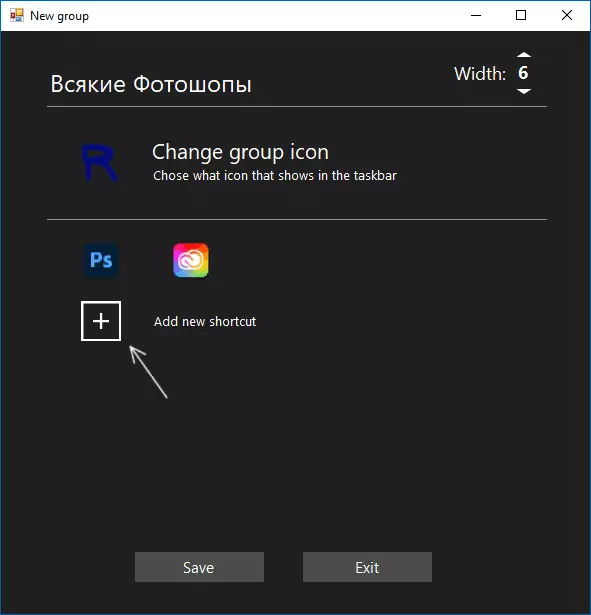
- Thaum ua tiav ntawm qhov ntxiv, nyem "txuag". Raws li qhov tshwm sim, nyob rau hauv lub qhov rai loj ntawm qhov kev pab cuam koj yuav pom cov pab pawg koj tsim, nrog lub peev xwm tshem tawm tsis tsim nyog lossis tsim cov tshiab.
Cov kauj ruam txuas ntxiv: Txhua pawg tsim yuav nyob hauv cov ntawv qhia luv luv nyob rau hauv cov nplaub tshev nrog Tas nrho cov haujlwm, peb muaj peev xwm-nyem rau ntawm lub chaw ua haujlwm, peb muaj peev xwm-nyem rau ntawm lub chaw so tes haujlwm, peb tuaj yeem xaiv txoj cai "cov khoom tiav" kev nyab xeeb ".
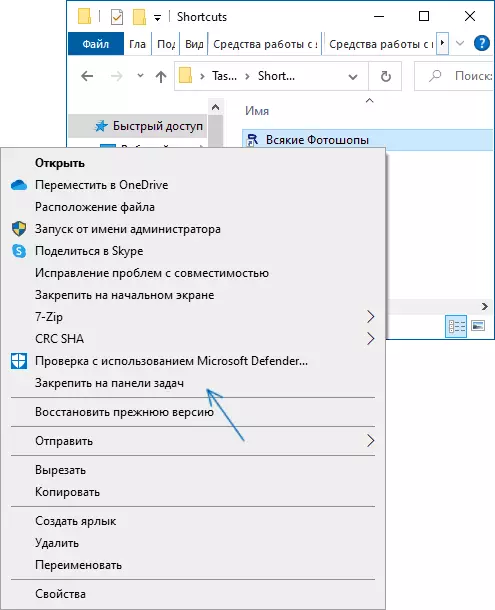
Daim ntawv lo yuav tshwm sim hauv qhov chaw xaiv los ntawm peb, thiab thaum koj nyem rau ntawm cov duab luv luv ntawm cov pab pawg, thaum koj siv thawj zaug, lub qhov rai smartscreen yuav tshwm sim):
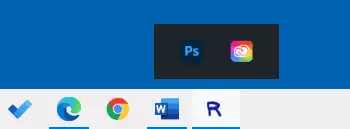
Yog tias tsis muaj dab tsi xaiv yuav tsum tau, tab sis koj yuav tsum zais cov pop-up vaj huam sib luag - tsuas yog nyem rau ntawm pawg thib ob. Cov ntawv lo ua haujlwm tsis tsuas yog ntawm Taskbar, tab sis kuj yog thaum muab tso rau ntawm lub desktop lossis hauv nplaub tshev:
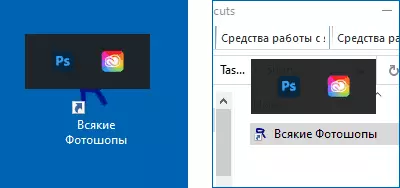
Cov nqi hluav taws xob yog yooj yim, tsis tau xav tau rau cov khoos phis tawj siv computer thiab, yog tias koj tshawb xyuas online, thaj, tsis muaj tseeb). Tej zaum ib tug neeg los ntawm cov nyeem yuav tuaj ua ke.
